- โปรแกรมฟรี EaseUS
- Data Recovery Wizard Free
- Todo Backup Free
- Partition Master Free
Lenovo Migration Assistant (LMA) นั้นเร็ว และเป็นเครื่องมือที่ฉลาดในการถ่ายโอนไฟล์บน Windows ในบทความนี้ เราจะแนะนำว่า Lenovo Migration Assistant คืออะไรและวิธีใช้งาน รวมถึง อีกหนึ่งทางเลือกในการใช้ เครื่องมือถ่ายโอนบน Windows ที่ง่าย ที่แสดงไว้ในรายการด้วย
Lenovo Migration Assistant คืออะไร
พร้อมที่จะสนุกไปกับพีซีใหม่ของคุณหรือยัง? การอัพเกรดคอมพิวเตอร์นั้นดี แต่วิธีการย้ายไฟล์และการตั้งค่าต่างๆจากเครื่องเก่าอย่างราบรื่นอาจทำให้คุณสับสน คุณอาจได้ยินเกี่ยวกับ Lenovo Migration Assistant แต่ไม่รู้วิธีใช้
Lenovo Migration Assistant คือซอฟต์แวร์ของ Lenovo ที่ใช้ในการถ่ายโอนไฟล์และการตั้งค่าต่างๆ จุดประสงค์ในการช่วยย้ายไฟล์และการตั้งค่าบัญชีผู้ใช้ไปยังพีซีใหม่ให้คุณ คุณลักษณะของ LMA: ล็อกอินด้วยบัญชีผุ้ใช้ Lenovo, การย้ายข้อมูลอย่างรวดเร็วสำหรับข้อมูลของผู้ใช้ที่ไม่มาก, การย้ายข้อมูลที่กำหนดโดยผู้ใช้ และการย้ายข้อมูลบนคลาวด์ มีอยู่ใน Microsoft Windows 7 (32 บิต 64 บิต) และ Microsoft Windows 10 (32 บิต 64 บิต)
ในความเป็นเครื่องมือที่ใช้ในการย้ายข้อมูลตามที่ได้กล่าวไว้ คุณอาจต้องการ ดาวน์โหลดตัวช่วยในการย้าย สำหรับการถ่ายโอนไฟล์ และการตั้งค่าของคอมพิวเตอร์ใหม่ ลุยเลย! และเราจะแนะนำคุณให้รู้วิธีใช้ตัวช่วยในการย้าย ในส่วนต่อไป
วิธีใช้ Lenovo Migration Assistant
เพื่อตอบสนองความต้องการของผู้ใช้ในการย้ายข้อมูลบน Windows Lenovo Migration Assistant ได้ออกแบบไว้ 2 โหมดสำหรับผู้ใช้ LAN และผู้ใช้ USB ลองใช้วิธีใดวิธีหนึ่งจากคำแนะนำต่อไปนี้:
โหมด 1: ใช้เครือข่ายเดียวกันในการถ่ายโอนข้อมุล
ถ้าพีซีทั้งสองเครื่องอยู่ในวง LAN เดียวกัน โหมด 1 เป็นตัวเลือกที่ดีที่สุด รองรับในการถ่ายโอนไฟล์และข้อมูลอื่นจากพีซีไปพีซีโดยไม่ต้องใช้อุปกรณ์จัดเก็บข้อมูลภายนอก
ขั้นตอนที่ 1. ดาวน์โหลดและเปิดโปรแกรม Lenovo Migration Assistan บนพีซีทั้งสองเครื่อง
ขั้นตอนที่ 2. เลือกตัวเลือก WiFi ที่อยุ่ทางด้านซ้าย และคลิก Next
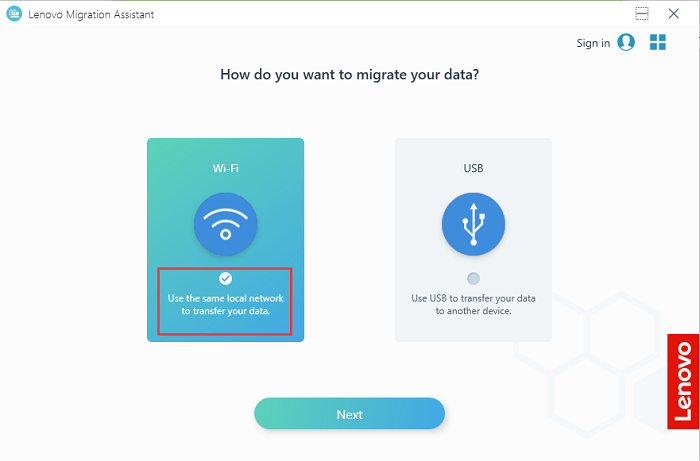
ขั้นตอนที่ 3. เลือกคอมพิวเตอร์ที่ต้องการ สำหรับเครื่องที่อยู่ตรงหน้า ให้เป็นคอมพิวเตอร์เครื่องเก่า, สำหรับคอมพิวเตอร์อีกเครื่องหนึ่ง ให้เป็นคอมพิวเตอร์ใหม่ คลิก Next
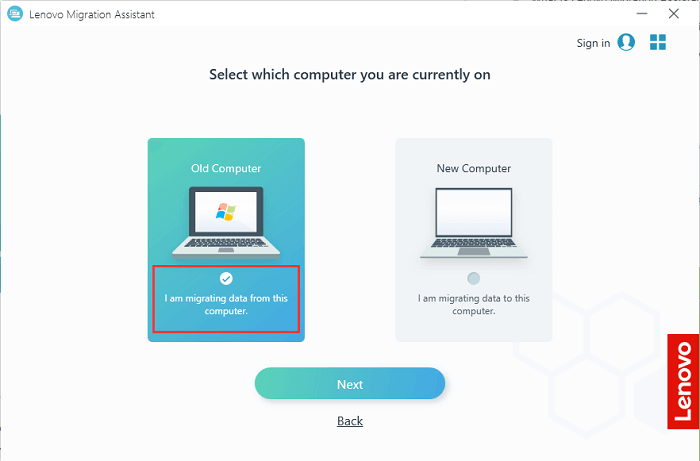
ขั้นตอนที่ 4. คุณจะเห็นรหัส PIN ให้ป้อนไปที่พีซีเป้าหมายสำหรับการเชื่อมต่อ
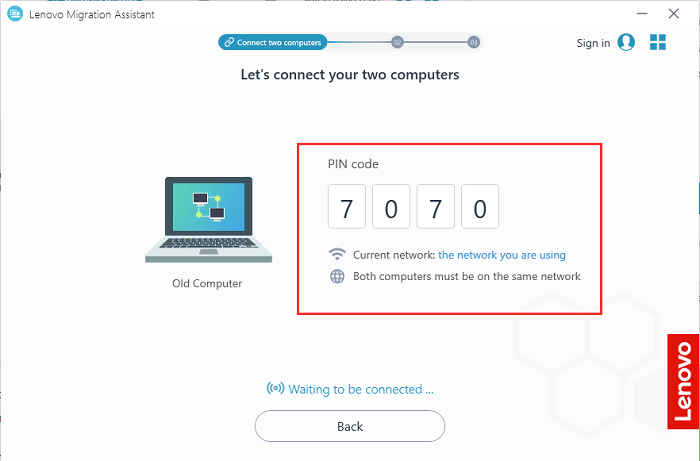
ขั้นตอนที่ 5. หลังจากคอมพิวเตอร์ทั้งสองเครื่องเชื่อมต่อกันแล้ว คุณสามารถเลือกรายการที่ต้องการย้ายไปได้
คุณสามารถเลือก Quick Access หรือ System Settings ในการกำหนดไฟล์หรือการตั้งค่าที่คุณต้องการ หรือคุณสามารถเลือกที่ไอคอนลูกศรเพื่อเลือกแต่ละไฟล์ได้
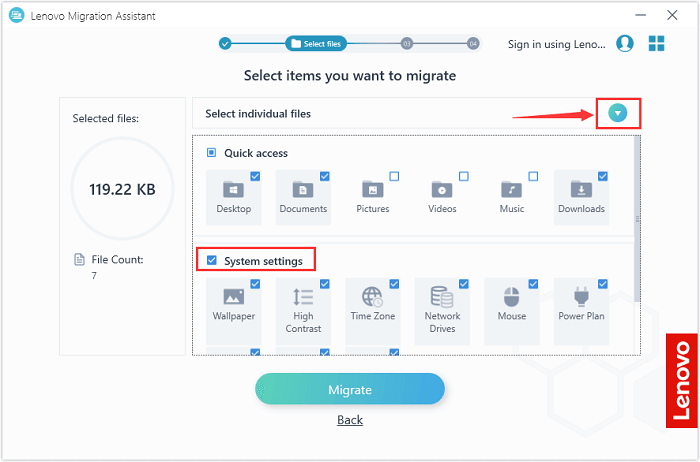
ขั้นตอนที่ 6. Lenovo Migration Assistant จะทำการย้ายข้อมูลที่เลือก
- เทคนิค
- ไฟล์ที่ถูกถ่ายโอนจะถูกบันทึกไว้ที่พีซีเครื่องใหม่ ในโฟลเดอร์แบบเดียวกัน
โหมด 2: ใช้ USB ในการถ่ายโอนข้อมูลของคุณไปยังอีกอุปกรณ์
หากพีซีทั้งสองเครื่องไม่ได้อยู่ในเครือข่ายเดียวกัน คุณสามารถใช้ USB ในการย้ายข้อมูลด้วยคลิกเดียว มันทำงานได้ดีในการคัดลอกและวาง ช่วยประหยัดเวลา
ขั้นตอนที่ 1. ดาวน์โหลดและเปิด Lenovo Migration Assistant บนพีซีทั้งสองเครื่อง
ขั้นตอนที่ 2. นำ USB มาเสียบเข้ากับคอมพิวเตอร์ต้นทางและเลือกตัวเลือก USB
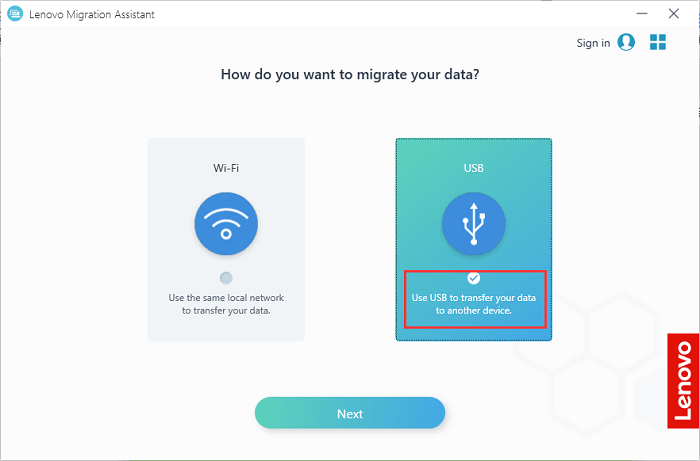
ขั้นตอนที่ 3. เลือก Create a backup ในการสำรองไฟล์จากคอมพิวเตอร์ไปยัง USB ไดรฟ์ คลิก Next
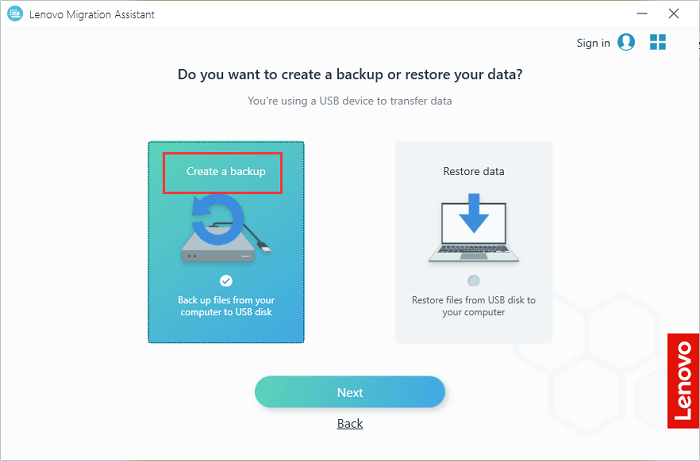
ขั้นตอนที่ 4. USB ที่นำมาเสียบจะถูกตรวจพบ และคุณสามารถเลือกไฟล์ที่ต้องการสำรองได้ LMA จะสร้างไฟล์สำรองบน USB
ขั้นตอนที่ 5. นำ USB ไปเสียบที่เครื่องคอมพิวเตอร์เป้าหมาย แล้วกู้ข้อมูลจาก USB ให้นำฟล์ไปวางไว้ในคอมพิวเตอร์
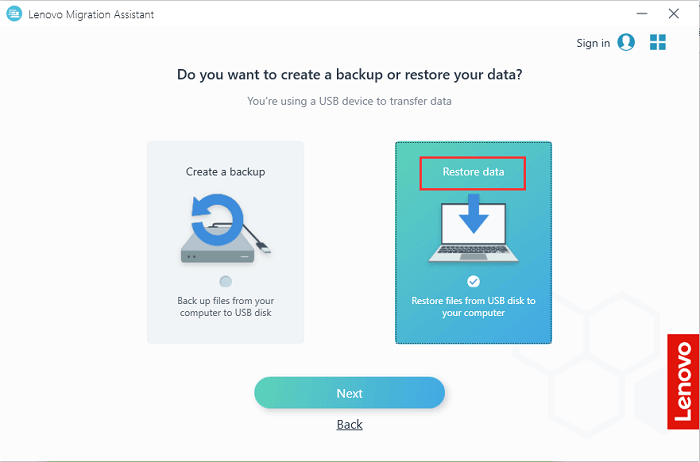
ขั้นตอนที่ 6. เลือกไฟล์สำรองที่คุณต้องการกู้คืนมาและคลิก Migrate
ทางเลือกอื่นของ Lenovo Migration Assistant
ตามความคิดเห็นในฟอรัม Reddit หรือแพลตฟอร์มอื่น ๆ พบปัญหา เช่น Migration Assistant ใช้ไม่ได้ ค้าง เราไม่รู้ว่าเหตุใดจึงเกิดปัญหาขึ้น แต่เราสามารถให้คุณดูทางเลือกอื่นของ Lenovo Migration Assistant ในการ ถ่ายโอนไฟล์จากพีซีไปพีซี.
วิธีที่ 1.EaseUS Todo PCTrans.
下载按钮1
คุณกำลังมองหาเครื่องมืออื่น ที่ใช้ในการถ่ายโอนบน Windows? EaseUS Todo PCTrans เป็นซอฟต์แวร์ที่ออกแบบในการย้ายบนพีซีโดยตรง รวมถึงการย้ายไฟล์ แอปพลิเคชั่น และบัญชีผู้ใช้ ในนี้ เราใช้การถ่ายโอนผ่านทาง WiFI เป็นตัวอย่าง:
ขั้นตอนที่ 1. เรียกใช้ EaseUS Todo PCTrans บนพีซีทั้งสองเครื่อง
บนพีซีต้นทาง เลือก "พีซีไปยังพีซี" บนหน้าจอหลักของ EaseUS Todo PCTrans และคลิก "ดำเนินการต่อ" เพื่อดำเนินการต่อ

ขั้นตอนที่ 2. เชื่อมต่อคอมพิวเตอร์สองเครื่อง
1. เลือกพีซีเป้าหมายของคุณเพื่อเชื่อมต่อผ่านที่อยู่ IP หรือชื่ออุปกรณ์ แล้วคลิก "เชื่อมต่อ"
2. ป้อนรหัสผ่านเข้าสู่ระบบของพีซีเป้าหมายแล้วคลิก "ตกลง" เพื่อยืนยัน
หมายเหตุ: หากคุณไม่เห็นพีซีเป้าหมายในอุปกรณ์ในรายการ คุณยังสามารถคลิก "เพิ่มพีซี" เพื่อเชื่อมต่อพีซีเป้าหมายด้วยตนเองโดยป้อนที่อยู่ IP หรือชื่ออุปกรณ์
3. กำหนดทิศทางการถ่ายโอน - "โอนจากพีซีเครื่องนี้ไปยังพีซีเครื่องอื่น" และคลิก "ตกลง" เพื่อดำเนินการต่อ

ขั้นตอนที่ 3. เลือกโปรแกรม แอปพลิเคชั่น การตั้งค่าผู้ใช้ และข้อมูลที่คุณต้องการโอนไปยังคอมพิวเตอร์เป้าหมาย คุณสามารถคลิก "แก้ไข" เพื่อปรับแต่งการถ่ายโอนเนื้อหา หลังจากเลือกไฟล์และแอปที่ต้องการแล้ว ให้คลิก "เสร็จสิ้น" เพื่อยืนยัน

ขั้นตอนที่ 4. ในท้ายสุด คลิก "โอน" เพื่อเริ่มกระบวนการโอน
下载按钮1
วิธีที่ 2. ใช้บริการคลาวด์
คุณสามารถสร้างแชร์โฟลเดอร์สำหรับการแชร์ไฟล์บนเน็ตเวิร์ค วิธีการซับซ้อนกว่าวิธีแรก
ขั้นตอนที่ 1. คลิกขวาที่ File, Give access to, Specific people
ขั้นตอนที่ 2.เลือกผู้ใช้ หรือ กลุ่มผู้ใช้แล้วคลิก Add, Share
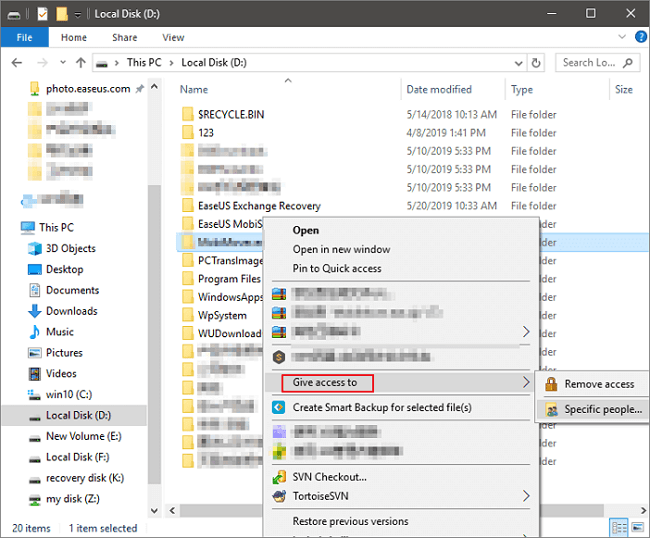
วิธีที่ 3. ใช้อีเมล
คุณสามารถส่งอีเมลจากคอมพิวเตอร์เครื่องเก่า แล้วล็อกอินด้วยบัญชีผู้ใช้อีเมลบนคอมพิวเตอร์เครื่องใหม่ ใช้ได้กับการโอนไฟล์ที่มีขนาดเล็ก
ขั้นตอนที่ 1. แนบไฟล์ไว้ที่อีเมล และส่งไปหาตัวคุณเอง
ขั้นตอนที่ 2. ล็อกอินด้วยบัญชีผู้ใช้อีเมลของคุณบนคอมพิวเตอร์เครื่องใหม่ แล้วดาวน์โหลดไฟล์จากอีเมล
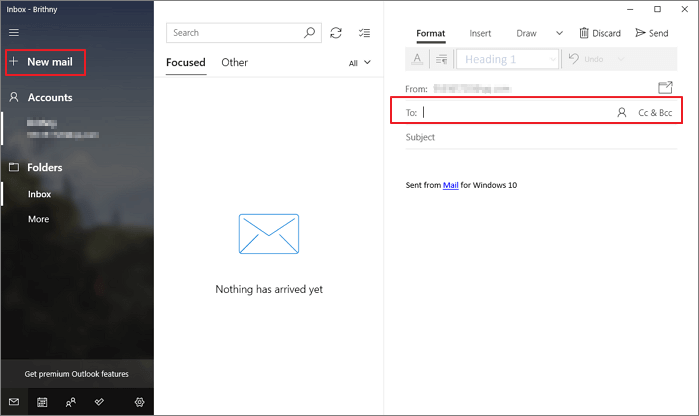
วิธีที่ 4. ใช้บริการคลาวด์
ตรวจสอบให้มั่นใจว่าพื้นที่บนคลาวด์ของคุณเพียงพอสำหรับการถ่ายโอนข้อมูล ยกตัวอย่าง OneDrive
ขั้นตอนที่ 1.อัพโหลดไฟล์ไปที่ OneDrive
ขั้นตอนที่ 2. ดาวน์โหลดไฟล์ด้วยคอมพิวเตอร์เครื่องใหม่
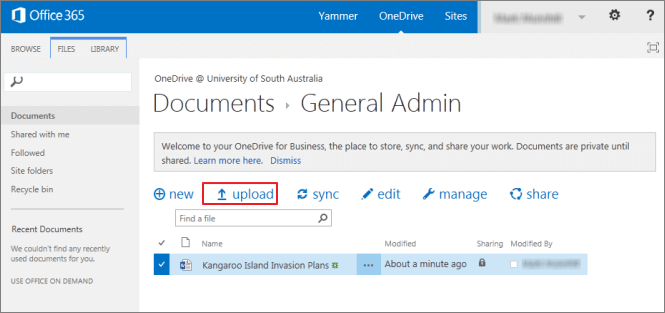
บทความที่เกี่ยวข้อง
EaseUS Todo PCTrans
โซลูชันการถ่ายโอน PC ไปยัง PC ถ่ายโอนเพลง เอกสาร ภาพถ่าย วิดีโอ โปรแกรม แอปพลิเคชันจากพีซีเครื่องหนึ่งไปยังอีกเครื่องหนึ่งใน Windows 7/8.1/10/11 ได้อย่างง่ายดาย
ดาวน์โหลดฟรี